Como usar o Adobe Media Encoder para exportar projetos do Adobe Premiere
Ao baixar o Adobe Premiere Pro(Adobe Premiere Pro) , você também obtém o programa Adobe Media Encoder(Adobe Media Encoder program) gratuitamente. Se você está familiarizado apenas com o Premiere , pode ter simplesmente deixado esse outro programa de lado quando se trata de exportar seus projetos. No entanto, pode ser um grande trunfo para qualquer editor de vídeo(video editor) e torna o processo de exportação muito mais eficiente.
Ao exportar seu projeto no Premiere , você notará que terá que esperar até que o processo de exportação seja concluído antes de poder trabalhar no Premiere novamente.

O Adobe Media Encoder(Adobe Media Encoder) pode economizar muito tempo, pois funciona como um exportador de vídeo em segundo plano(background video exporter) , permitindo que você continue usando o Premiere enquanto seu projeto é exportado.
Abaixo, vamos orientá-lo sobre como usar o Adobe Media Encoder(Adobe Media Encoder) para renderizar seus vídeos mais rapidamente.
Como exportar um projeto Premiere no Adobe Media Encoder(How To Export a Premiere Project in Adobe Media Encoder)
Quando estiver pronto para exportar um projeto editado no Premiere , siga estas etapas para usar o Media Encoder :
- No Premiere, vá para File > Export > Media .

- Na próxima janela, selecione as configurações ideais para exportar seu projeto.
- Em vez de clicar em Exportar(Export) na parte inferior, selecione Fila(Queue) .
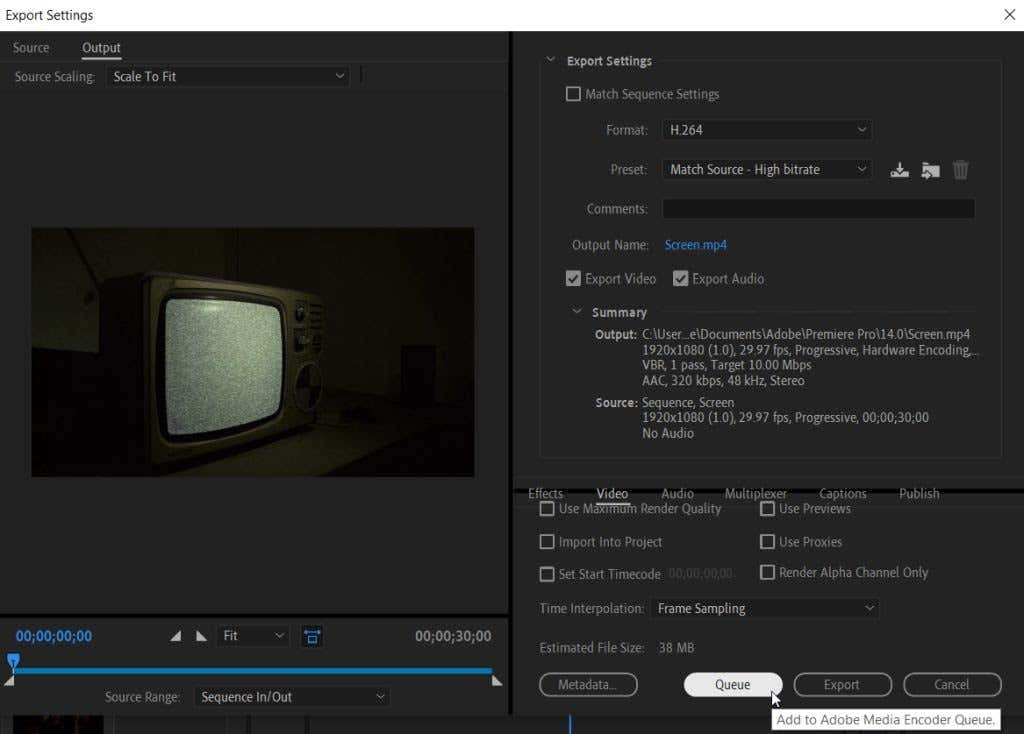
- O Premiere Pro(Premiere Pro) agora iniciará o Adobe Media Encoder(Adobe Media Encoder) . No painel Fila(Queue panel) , você verá o projeto que deseja exportar. Ele informará o formato em que o vídeo está, a predefinição selecionada e o local de exportação(export location) . Certifique(Make) -se de que o status do projeto seja Pronto(Ready) .

- Selecione o botão verde Iniciar fila(Start Queue) no canto superior direito(right corner) para renderizar seu projeto. Quando terminar, você verá uma marca de seleção ao lado do projeto.

Outro excelente benefício de exportar com o Media Encoder é que você pode renderizar rapidamente seu vídeo em várias configurações. Para fazer isso, basta seguir as etapas 1 a 3 novamente para cada configuração diferente para exportar seu projeto. Em seguida, você pode clicar em Iniciar fila(Start Queue,) e o Media Encoder exportará cada um.
Alterando as configurações de saída no Adobe Media Encoder(Changing Output Settings in Adobe Media Encoder)
Você pode decidir alterar as predefinições ou o formato(the presets or format) do seu projeto antes de renderizar o vídeo. Isso é fácil no Media Encoder e há algumas maneiras de fazer isso.
- Ao lado do formato ou nome da predefinição(format or preset name) em seu projeto, você verá uma pequena seta. Clique(Click) nele para ver uma lista suspensa de todos os formatos ou predefinições disponíveis. Selecione um(Select one) deles para produzir seu projeto nessa configuração.
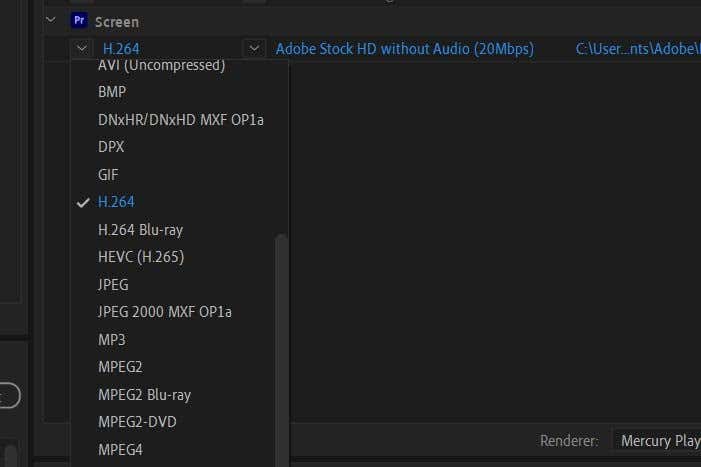
- No painel Navegador de predefinições(Preset Browser) , você pode ver ou pesquisar diferentes predefinições. Depois de encontrar o que você deseja usar, arraste-o para o seu projeto na Fila(Queue,) e ele alterará as configurações.

Esses métodos são uma maneira fácil de alterar várias configurações de saída de uma só vez, em vez de passar por elas uma de cada vez no Premiere .
Preferências do Adobe Media Encoder(Adobe Media Encoder Preferences)
Você pode fazer algumas alterações nas configurações de Preferências do (Preferences)Adobe Media Encoder para melhorar sua experiência com o Adobe Premiere Pro(Adobe Premiere Pro) .
Para obter essas configurações, vá para Edit > Preferences . Uma nova janela aparecerá.

Na seção Geral(General) , você verá algumas opções para a Fila(Queue) . A opção vital que pode agilizar o processo de exportação(exporting process) é marcar Iniciar fila automaticamente quando ocioso por:(Start queue automatically when idle for: ) e selecionar quanto tempo você deseja que o programa espere até iniciar a fila.

Você também pode optar por ver quanto tempo o processo de renderização(rendering process) levou marcando Show Queue Elapsed Encoding Time . Ver isso pode lhe dar uma boa ideia de quanto tempo outros projetos semelhantes podem levar.
Há também uma opção para o programa reproduzir um ruído de alerta assim que renderizar o vídeo. Marque a opção Play chime quando terminar a codificação(Play chime when finished encoding) para habilitar isso. É uma boa ideia ter isso se você espera que seu projeto demore muito, como geralmente é o caso de projetos mais longos ou com muitos efeitos adicionais(added effects) .
Na seção Saída(Output) , há algumas coisas que você pode querer estar ciente.
Primeiro, você tem a opção de interromper a renderização se o programa detectar itens ausentes. Isso pode ajudar a evitar que seu produto final saia errado e alertá-lo sobre esses elementos ausentes.
Segundo, você pode alterar o destino do arquivo de saída(output file destination) aqui. Se você precisar exportar algo para um local específico em seu computador, é aqui que você fará isso marcando este item e selecionando Procurar(Browse) .
Exporte projetos do Adobe Premiere com mais eficiência(Export Adobe Premiere Projects More Efficiently)
Usando o Adobe Media Encoder(Adobe Media Encoder) , a exportação de projetos do Premiere se torna muito fácil. Você pode gerar várias configurações, alterar facilmente formatos e predefinições e muito mais. Portanto, se você gasta muito tempo exportando projetos de vídeo com o Premiere Pro(exporting video projects with Premiere Pro) , deve fazê-los com o Adobe Media Encoder em vez de diretamente do Premiere .
Você encontra algum problema ao exportar vídeos do Adobe Premiere(Adobe Premiere videos) com o Media Encoder ? Deixe-nos saber nos comentários.
Related posts
Como exportar projetos do Adobe Premiere Pro para MP4
Como dividir um Clip em Adobe Premiere Pro
Como Sync Audio and Video em Adobe Premiere Pro
Como adicionar Voiceover a Video em Adobe Premiere
Como para Crop, Rotate e Resize Videos em Adobe Premiere Pro
Como Post um artigo em Linkedin (e Best Times para Post)
Como editar vídeo de tela verde no Adobe Premiere Pro
Como Detect Computer & Email Monitoring ou Spying Software
Como adicionar fontes ao Adobe Premiere Pro
Como Search Facebook Friends por Location, Job, ou School
O que é catfishing e como reconhecê-lo em Social Media
Como usar VLOOKUP em folhas Google
Você pode mudar sua Twitch Name? Sim, mas Be Careful
Seu Computer Randomly Turn sozinho?
Como animar gráficos no Adobe Premiere Pro
Como Find Birthdays em Facebook
Como obter Rid de Yahoo Search em Chrome
Como encontrar Memories em Facebook
Como Download Twitch Videos
Panel Display Technology Demystified Flat: TN, IPS, VA, OLED e mais
